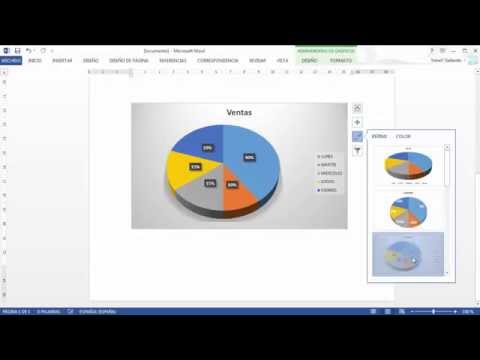Photoshop es una gran herramienta para crear hermosos efectos con técnicas muy simples. En este tutorial de Photoshop, aprenderemos una técnica simple para crear ondas de agua usando solo un filtro. Necesitará Photoshop CS.
Pasos

Paso 1. Cree un nuevo documento con 1024 de ancho y 768 de alto

Paso 2. Aplicar un degradado lineal
Aplica el color # 0054A6. Establezca el punto medio de color al 59% y haga clic en Aceptar.

Paso 3. Aplique degradado en diagonal en su documento

Paso 4. Diviértete creando ondas de agua
Seleccione filtro-> distorsionar-> zigzag.

Paso 5. En el cuadro de diálogo en zigzag, seleccione las opciones:
cantidad = 100, crestas = 10, estilo = ondulación del estanque. Haga clic en Aceptar.

Paso 6. Obtendrá el siguiente efecto de ondulación del agua en la imagen

Paso 7. Un simple truco para darle más profundidad a tu imagen y un efecto brillante como si el agua reflejara la luz:
Aplique el mismo efecto que aplicó en el paso 4 nuevamente en su imagen.

Paso 8. Aprenda que tiene su propia onda de agua
Puede experimentar con diferentes degradados y colores para crear su propia serie de imágenes de ondas de agua.